Samengevat
Wanneer iTunes-fouten als paddestoelen uit de grond komen, moet je je gek voelen om ermee om te gaan. Deze pagina richt zich op de oplossingen om u te helpen bij het oplossen van de iTunes-fouten zoals iTunes-fout 4005, 4013 en 4014.
Samengevat
Wanneer iTunes-fouten als paddestoelen uit de grond komen, moet je je gek voelen om ermee om te gaan. Deze pagina richt zich op de oplossingen om u te helpen bij het oplossen van de iTunes-fouten zoals iTunes-fout 4005, 4013 en 4014.
Tijdens het gebruik van iTunes op uw Mac of Windows-pc kunt u verschillende iTunes-fouten tegenkomen, zoals een foutcode of waarschuwingsbericht. Veel iTunes-gebruikers hebben zelfs regelmatig problemen ondervonden, zoals iTunes-fout 4005, iTunes-fout 4014 en iTunes-fout 4013.
iTunes-fouten kunnen verschijnen wanneer u iTunes installeert of terwijl de software werkt. In de meeste gevallen probeer je het opnieuw te starten of opnieuw te installeren om het probleem op te lossen. Het slechte is dat deze iTunes-fouten van tijd tot tijd weer terugkomen. Wat zou je moeten doen?
Dit bericht is voornamelijk geschreven om je te helpen iTunes-fout 4005/4014/4013 repareren. Als u met hetzelfde iTunes-probleem wordt geconfronteerd, kunt u de volgende oplossingen gebruiken om het probleem op te lossen.
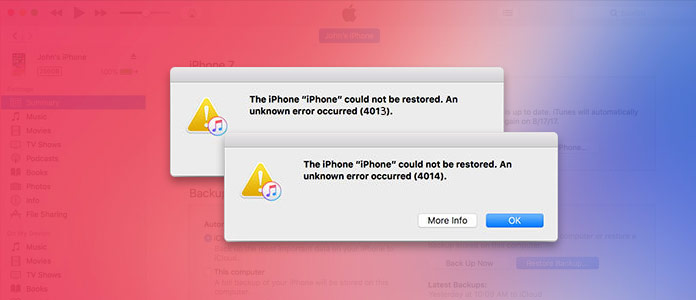
Wanneer u zich voorbereidt om uw apparaat op de computer aan te sluiten voor herstel of update in iTunes, kan het zijn dat het niet lukt en verschijnen de volgende berichten:
➤ De iPhone [apparaatnaam] kan niet worden hersteld. Er is een onbekende fout opgetreden (4005).
➤ De iPhone [apparaatnaam] kan niet worden hersteld. Er is een onbekende fout opgetreden (4013).
➤ De iPhone [apparaatnaam] kan niet worden hersteld. Er is een onbekende fout opgetreden (4014).
Op dat moment heb je last van iTunes-fout 4005/4014/4013. Omdat de oorzaken van de fouten vergelijkbaar zijn, zullen we hier de oplossingen voor alle vergelijkbare fouten verzamelen.
Laten we nu kijken wat de oorzaken zijn van iTunes-fout 4005/4014/4013:
➤ iOS-systeemproblemen op uw iPhone, iPad of iPod touch.
➤ iTunes-software is niet correct gedownload of geïnstalleerd of heeft de oude versie niet.
➤ Problematische USB-verbindingen.
➤ Virusinfectie leidt tot een mislukte verbinding met Apple-servers.
➤ De iOS- of iTunes-gerelateerde programmabestanden zijn beschadigd of niet correct uitgeschakeld.
Ten eerste, zodra u de iTunes-fout krijgt, moet u uw hardware controleren om de oplossingen te krijgen.
Een trage computer kan iTunes-fout 4005/4014/4013 veroorzaken. U kunt uw computer opnieuw opstarten om opnieuw te proberen of u het foutbericht kunt verwijderen.
Op een iPhone 15/14/13/12/11/XS/XR/X/8: Druk kort op de knop Volume omhoog. Druk kort op de knop Volume omlaag. Houd vervolgens de zijknop ingedrukt totdat u het Apple-logo ziet.
Op een iPhone 7 of iPhone 7 Plus houdt u zowel de zij- als de volume-omlaagknop ten minste 10 seconden ingedrukt totdat u het Apple-logo ziet.
Op iPhone 6s en eerder, iPad of iPod touch, houd je zowel de Home- als de Top- (of Side-) knop minstens 10 seconden ingedrukt, totdat je het Apple-logo ziet.
Als uw USB-verbinding om een of andere reden wordt onderbroken, kunt u uw iOS-apparaat ook niet op de computer aansluiten.
Vervang een andere USB-kabel of gebruik de originele USB-kabel van Apple.
Wijzig een andere USB-poort op de computer.
Wijzig een andere computer om te proberen uw iPhone te herstellen of te upgraden.
Wanneer de batterij van uw iOS-apparaat bijna leeg is, kan het gebrek aan stroom deze iTunes-fout 4005/4014/4013 veroorzaken. Zorg er dus voor dat uw iOS-apparaat voldoende stroom heeft.
Nadat u hebt gecontroleerd of uw hardware in orde is, moet u rekening houden met de softwareproblemen die u de foutmelding in iTunes geven. Controleer de volgende softwareoplossingen.
De verouderde iTunes-versie kan tot de iTunes-fout leiden. Zorg ervoor dat uw iTunes-versie de nieuwste is en geniet van de functies van iTunes.
Een andere factor waarmee u rekening moet houden bij het oplossen van iTunes-fout 4005/4014/4013 is uw verouderde besturingssysteem. Controleer en update uw computersysteem als volgt:
Voor Mac-gebruikers:
Ga naar Mac App Store> Klik op Updates> Als er een nieuwe versie beschikbaar is, volg dan de prompt om te downloaden en te installeren.
Voor Windows-gebruikers:
Klik op de Start-knop> Typ Update in het zoekvak> Klik op Windows Update tussen de gegeven resultaten.
DFU (Default Firmware Update) werkt ook met de softwarestructuur van uw iOS-apparaat, die de iTunes-fout kan herstellen, maar kan leiden tot het verwijderen van alle inhoud en instellingen op uw apparaat.
Sluit uw iPhone aan op de computer en voer ondertussen iTunes uit> Zet uw iPhone uit> Houd de aan / uit-knop ongeveer 3 seconden ingedrukt> Houd de knop Volume omlaag (-) ingedrukt terwijl u de aan / uit-knop ingedrukt houdt gedurende ongeveer 10 seconden> Laat de aan / uit-knop los maar houd de knop Volume omlaag (-) 5 seconden ingedrukt.
Als het scherm zwart blijft, staat de iPhone nu in de DFU-modus.
1Voer deze tool uit op uw computer. Klik op het hoofdmenu aan de linkerbovenkant en selecteer "iOS systeemherstel".
2Klik op "Start"> Volg de gids op het scherm om door te gaan.
3Kies de overeenkomende informatie van uw iOS-apparaat en klik op "Herstellen" om de firmware te downloaden en uw iOS-apparaat te repareren.
De bovenstaande oplossingen zijn bedoeld om de iTunes-fout op te lossen wanneer u een iOS-apparaat in normale staat wilt herstellen. Als je iPhone of iPad een wachtwoord is vergeten, lees dan deze pagina: Hoe vergrendelde iPad te herstellen.
1Voer deze tool uit op uw computer. Klik op het hoofdmenu en selecteer "iOS-gegevensback-up en -herstel"> "iOS-gegevensback-up".
2Sluit uw iOS-apparaat aan op pc, selecteer het back-uptype (versleutelen of niet)> "Start".
3Kies het type gegevensback-up> "Volgende" om te beginnen met het back-uppen van gegevens van het iOS-apparaat naar de computer.
Voor meer iTunes-alternatieven zou je naar kunnen springen beste alternatieven voor iTunes.
Tot nu toe hebben alle oplossingen voor het verwijderen van iTunes-fout 4005, 4014, 4013 hier gedeeld. Uw meer suggesties om de iTunes-fout te herstellen, zijn welkom in de onderstaande opmerkingen.